Исправлено: пересылка текстовых сообщений не отображается на iPhone.
Хотите знать, как исправить пересылку текстовых сообщений, которая не отображается на iPhone?
Пересылка текстовых сообщений — это функция, позволяющая отправлять сообщения на другие устройства Apple, что позволяет удобно использовать различные устройства вместе.
Однако любая проблема с этой функцией может быть весьма неприятной, поскольку она мешает вам обеспечить бесперебойную связь между устройствами.
Если вы столкнулись с тем, что функция пересылки текстовых сообщений не отображается на вашем iPhone, скорее всего, у вас нестабильное подключение к Интернету или неправильно настроены настройки.
Не волнуйтесь! Поскольку эту проблему можно решить, используя любое из исправлений, которые мы упомянули в нашем руководстве ниже.
Итак, начнем!
1. Убедитесь, что вы используете один и тот же Apple ID на всех устройствах.
Первое в списке — убедиться, что вы используете один и тот же Apple ID на всех своих устройствах. Если вы не видите функцию пересылки текстовых сообщений на своем iPhone со списком всех ваших устройств Apple, это может быть связано с разными Apple ID.
Используя единый Apple ID на всех ваших устройствах, вы можете обеспечить соединение, позволяющее пересылать сообщения с вашего iPhone на другие устройства.
Вот как можно проверить Apple ID на iPhone и iPad:
- Запустите настройки на вашем iPhone.
- Затем нажмите на свой Apple ID сверху, чтобы просмотреть информацию, связанную с вашим Apple ID.
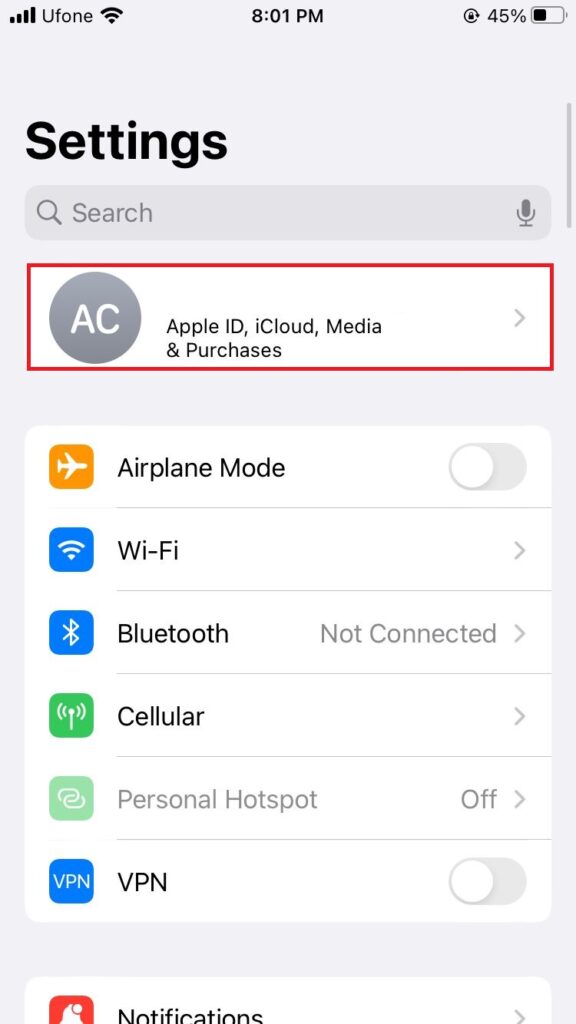
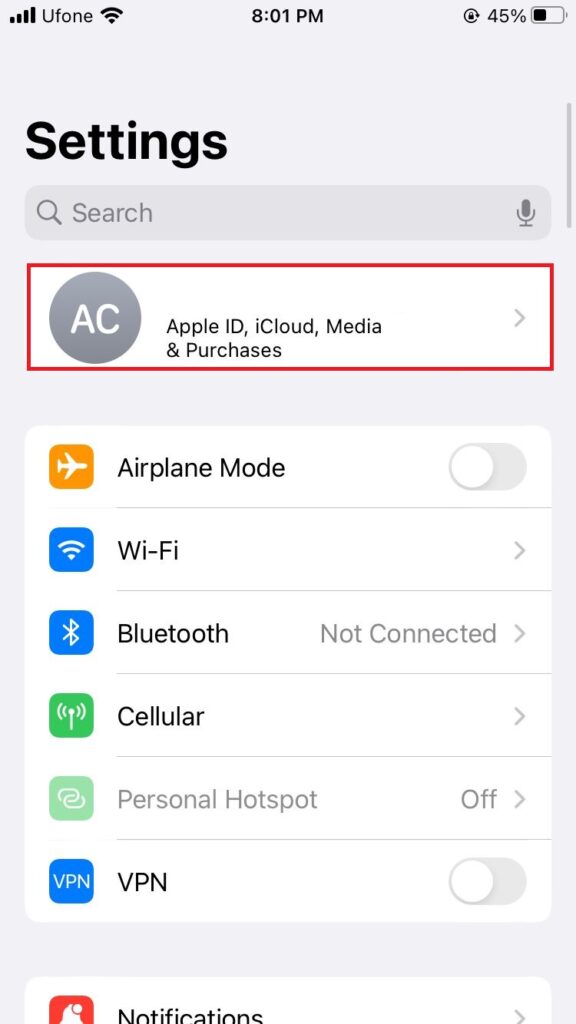
Чтобы проверить на Mac, выполните следующие действия:
- Выберите меню Apple сверху.
- Теперь нажмите «Системные настройки».
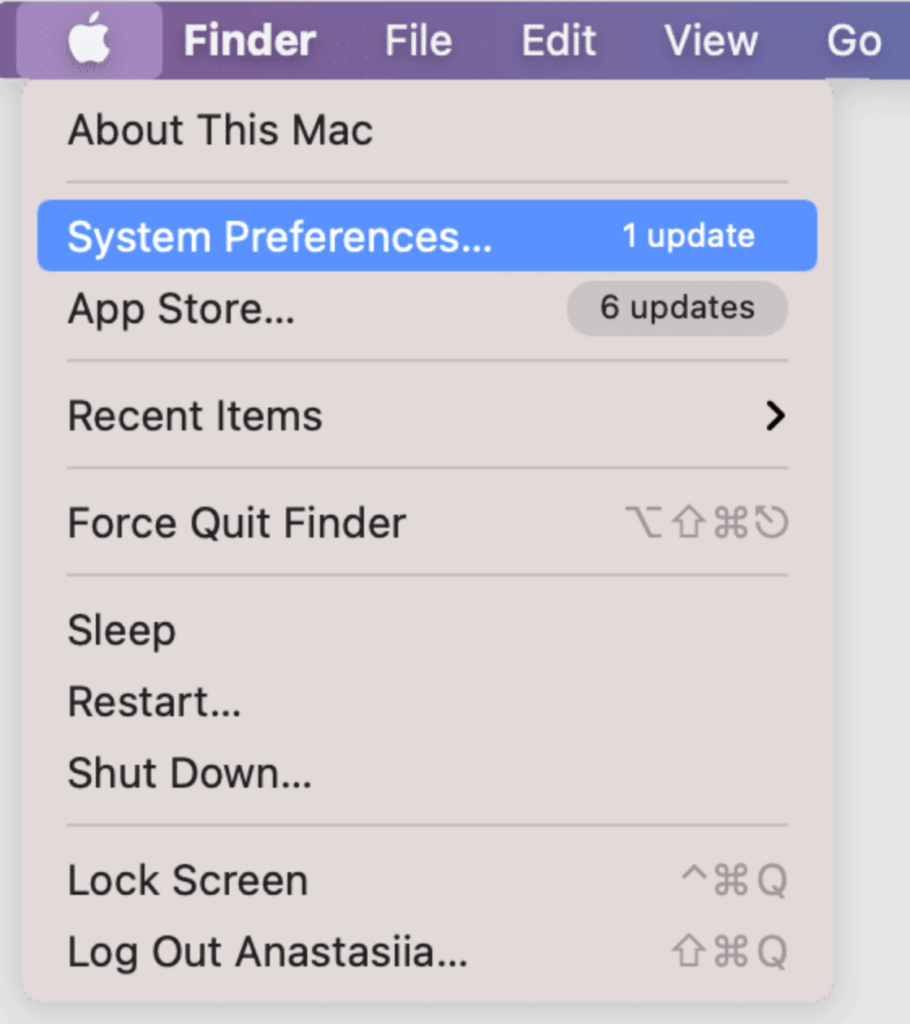
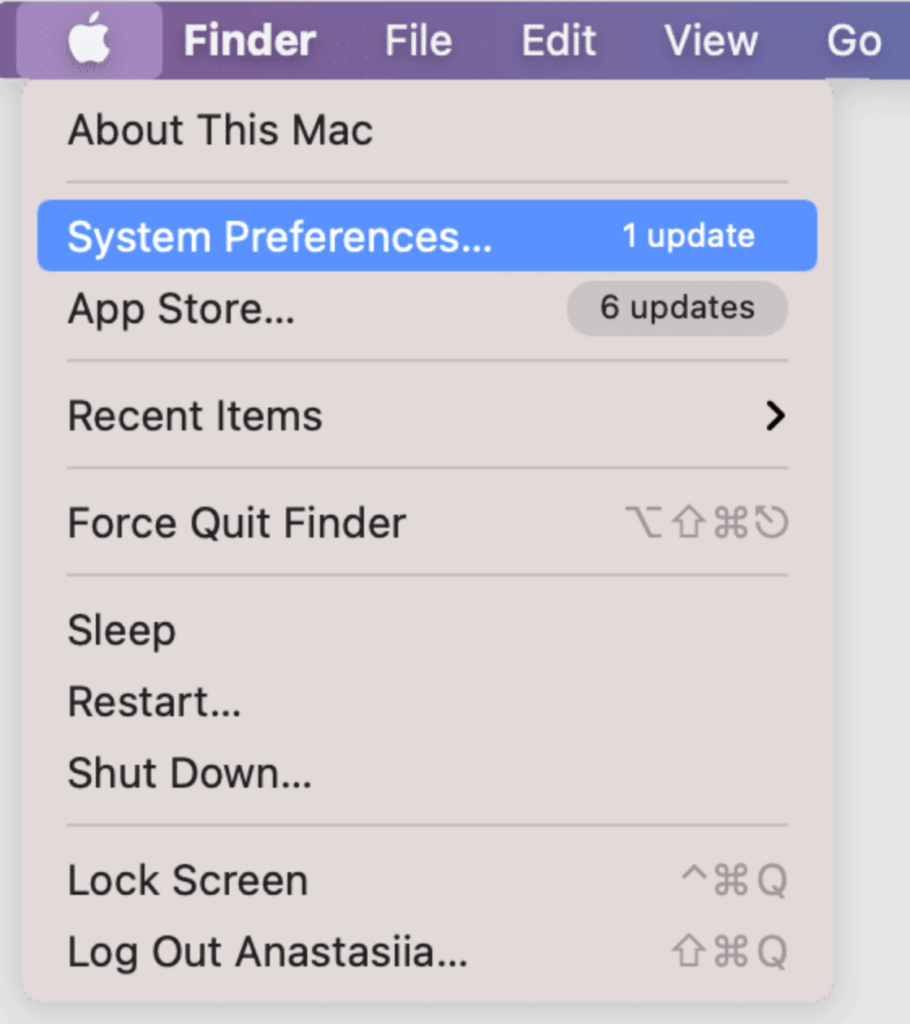
- Нажмите на свое имя, чтобы проверить свой Apple ID на Mac.
Теперь проверьте, отображается ли пересылка текстовых сообщений на вашем iPhone.
2. Включите пересылку текстовых сообщений.
Другая возможная причина того, что пересылка текстовых сообщений не отображается на вашем iPhone, — это отключение этой функции. Чтобы обеспечить прямое соединение между вашим iPhone и другими устройствами Apple для пересылки важных сообщений, вам необходимо включить эту функцию.
Обеспечьте бесперебойную связь между устройствами, включив пересылку текстовых сообщений следующим образом:
- Зайдите в приложение «Настройки».
- Затем прокрутите вниз и выберите «Сообщения».
- Нажмите «Пересылка текстовых сообщений».
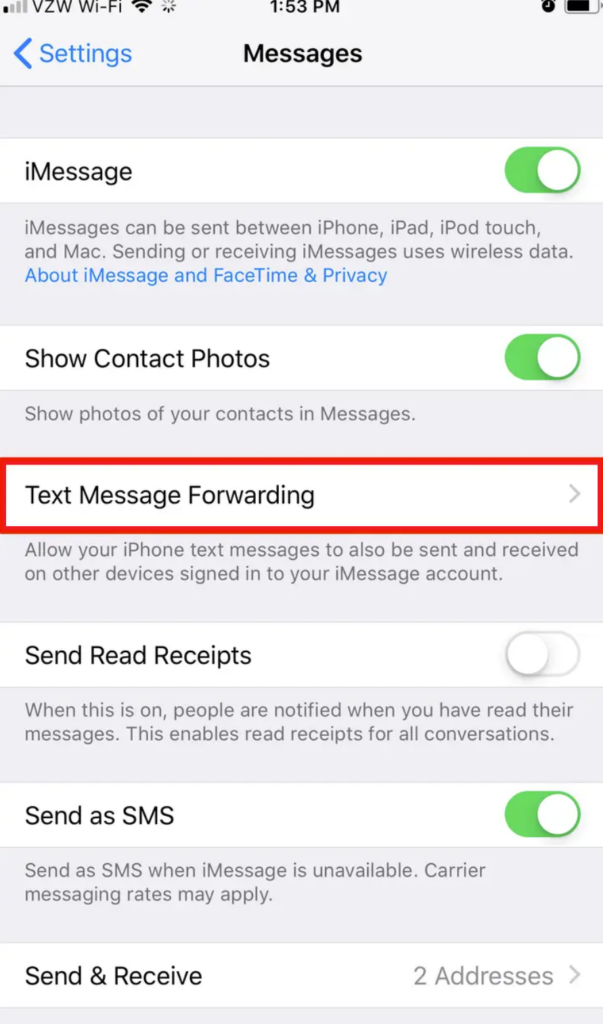
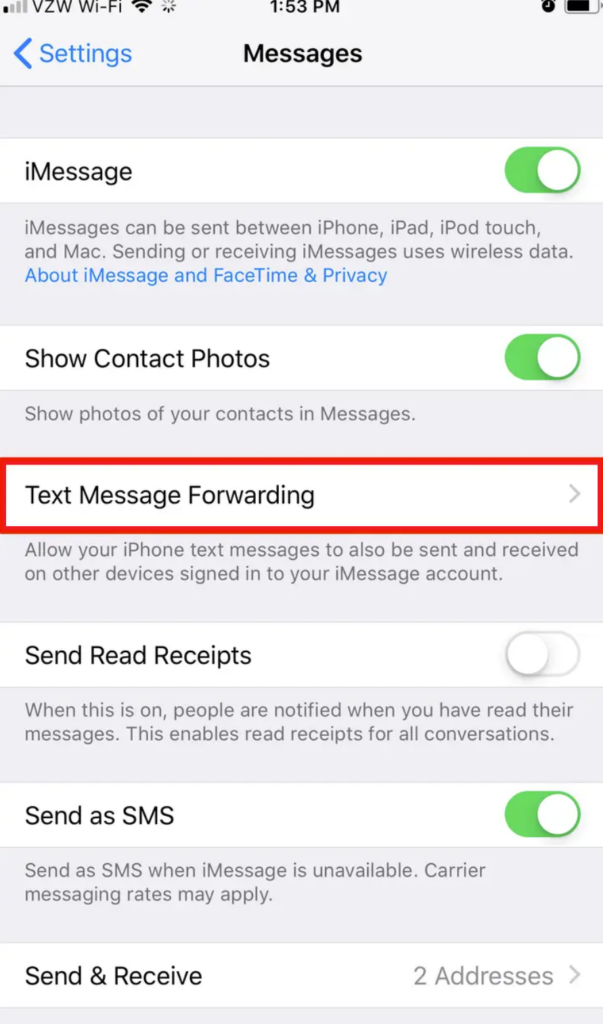
- Теперь убедитесь, что переключатели рядом с вашими устройствами включены. Если нет, вы можете включить переключатель, чтобы разрешить этим устройствам отправлять и получать сообщения.
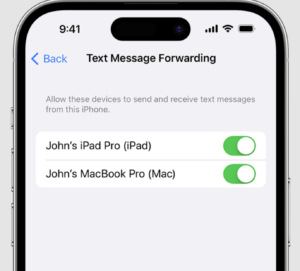
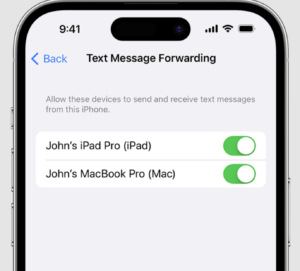
Теперь вы можете без проблем использовать пересылку текстовых сообщений.
3. Включите синхронизацию iCloud для сообщений.
Если опция пересылки текстовых сообщений не отображается на вашем устройстве, вероятно, вы отключили синхронизацию iCloud для сообщений. Эта функция позволяет синхронизировать сообщения с устройствами с тем же Apple ID. Включив его, вы можете легко пересылать сообщения на другие подключенные устройства.
Чтобы сделать это, выполните следующие действия:
- В приложении «Настройки» нажмите на свой Apple ID сверху.
- Нажмите на iCloud.
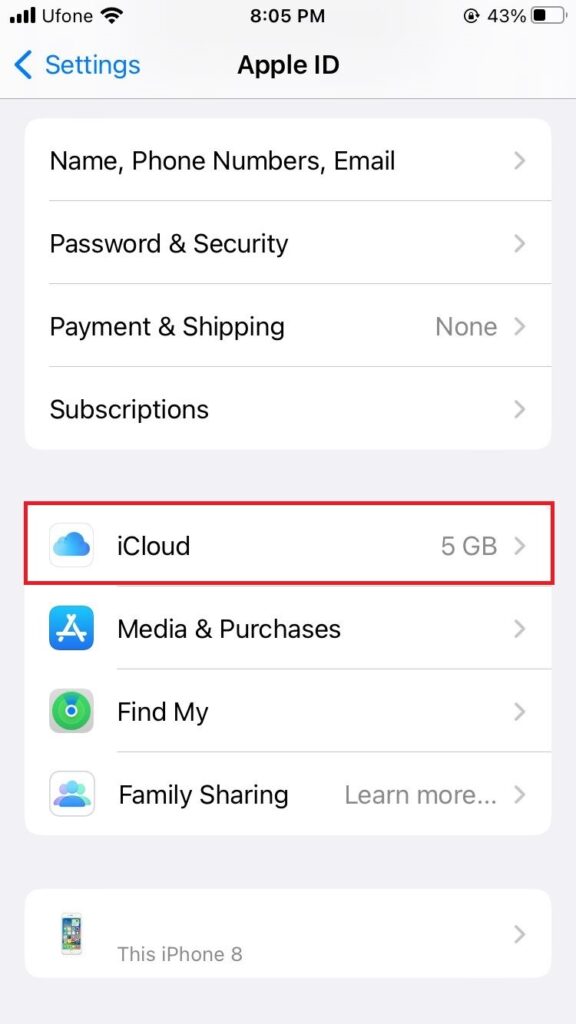
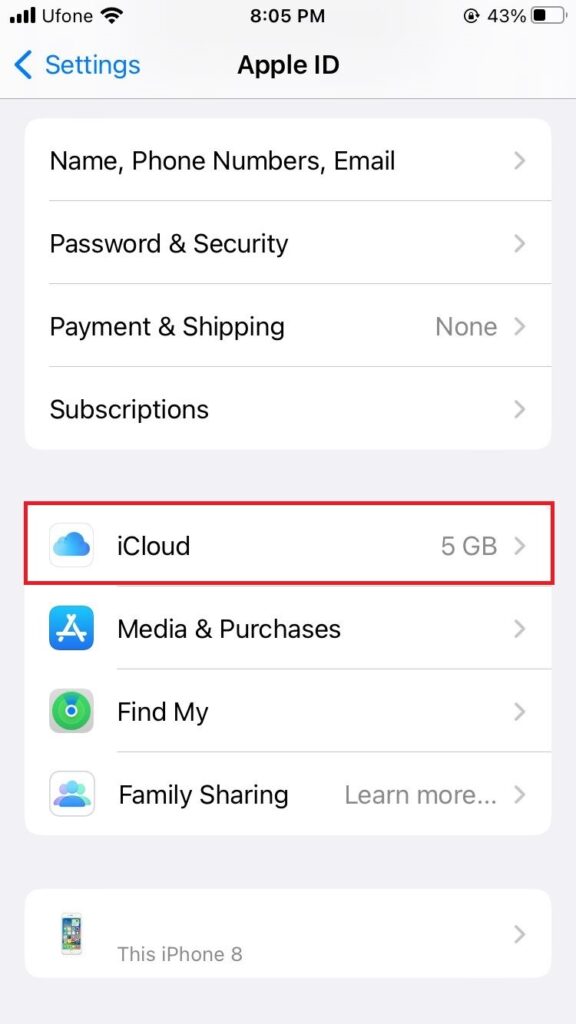
- Выберите «Показать все» на следующем экране.
- Затем выберите «Сообщения».
- Наконец, включите переключатель «Синхронизировать этот iPhone».
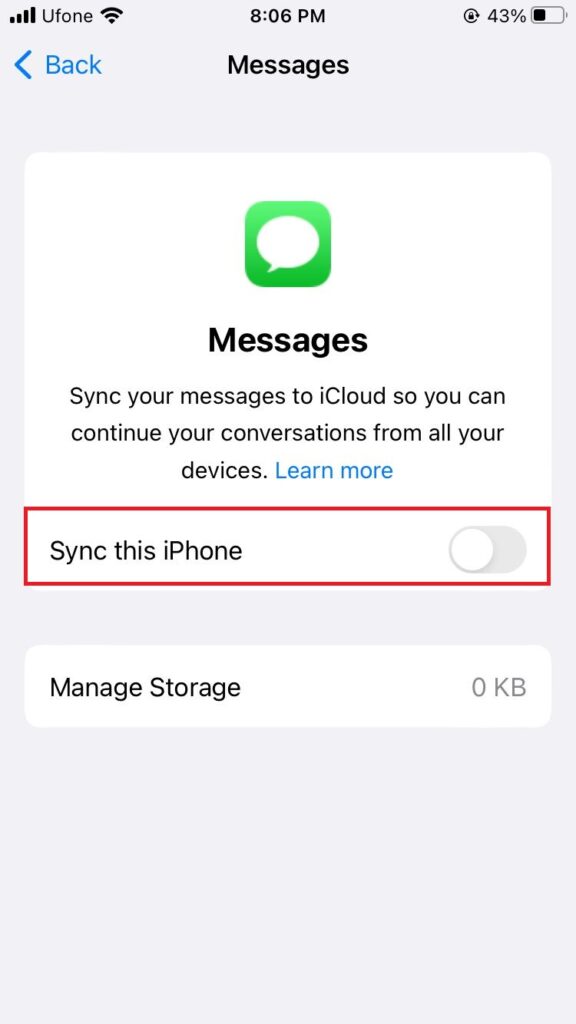
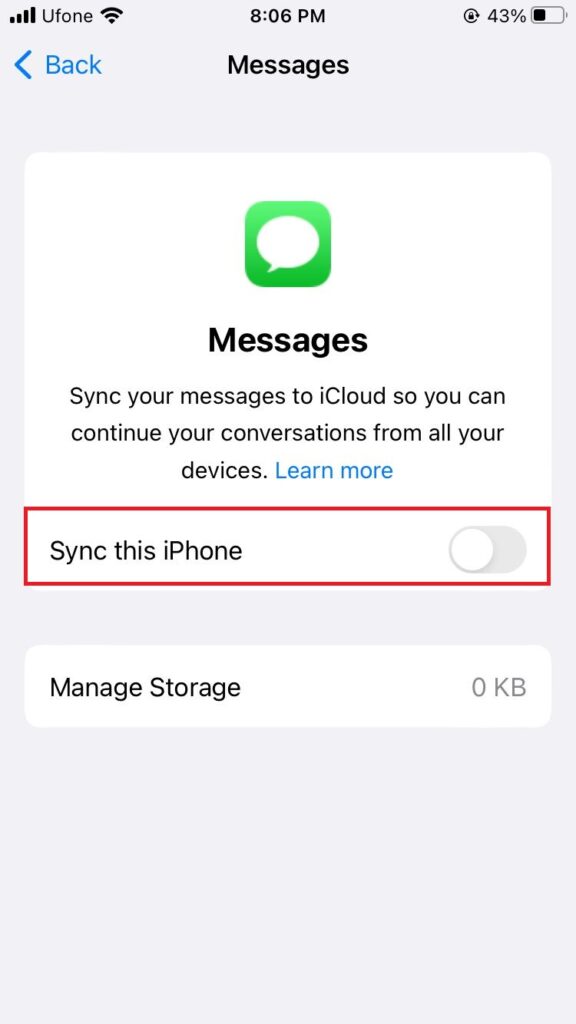
Это должно исправить пересылку текстовых сообщений, которая не отображается на iPhone.
4. Включите и выключите iMessage.
Ошибка или сбой в приложении iMessage также может быть потенциальной причиной того, что пересылка текстовых сообщений не отображается на вашем iPhone. В этом случае простой перезапуск службы iMessage путем ее отключения и включения поможет решить проблему.
Вы можете включать и выключать iMessage следующим образом:
- Запустите «Настройки» и перейдите в «Сообщения».
- Теперь отключите переключатель iMessage.
- Подождите несколько секунд.
- Затем снова включите iMessage.
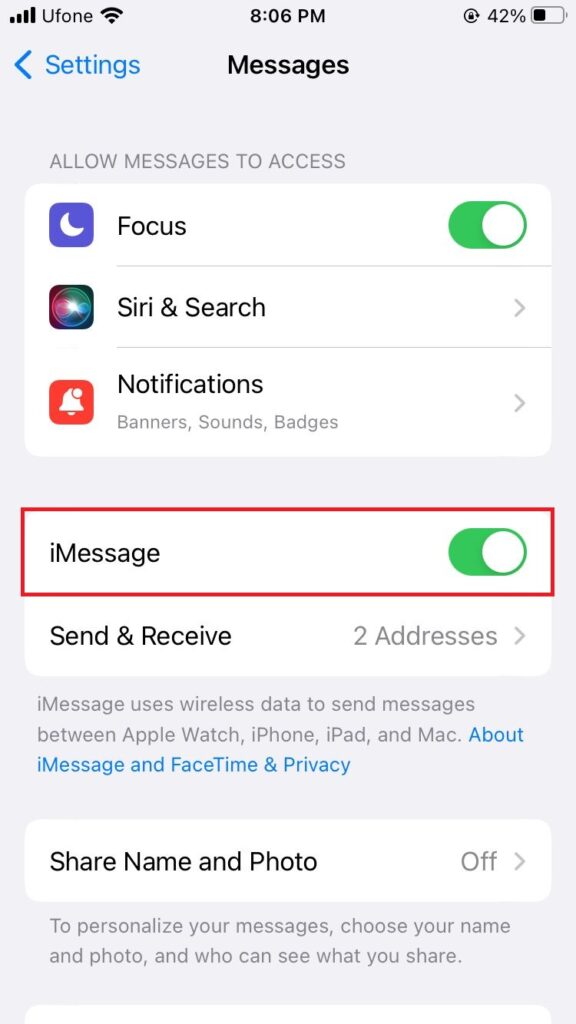
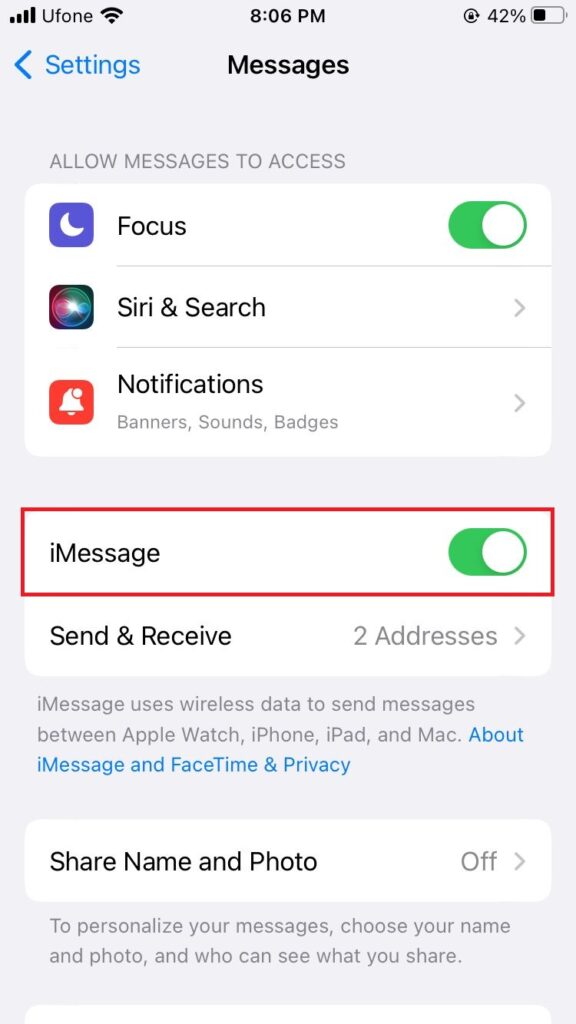
Пересылка текстовых сообщений должна появиться на вашем устройстве Apple. Если нет, перейдите к следующему способу решения вашей проблемы.
5. Перезагрузите устройство.
Перезапуск вашего устройства эффективно устраняет любые ошибки или ошибки, вызывающие проблемы на вашем iPhone. Итак, если вы не можете получить доступ к пересылке текстовых сообщений на своем iPhone, просто перезапустите его.
Вот шаги, чтобы перезагрузить ваше устройство:
- На старых моделях iPhone нажмите и удерживайте кнопку питания, пока на экране не появится ползунок. В более новых моделях нажмите и удерживайте кнопку питания и кнопку уменьшения громкости и дождитесь появления ползунка.
- Затем перетащите ползунок вправо, чтобы выключить устройство.
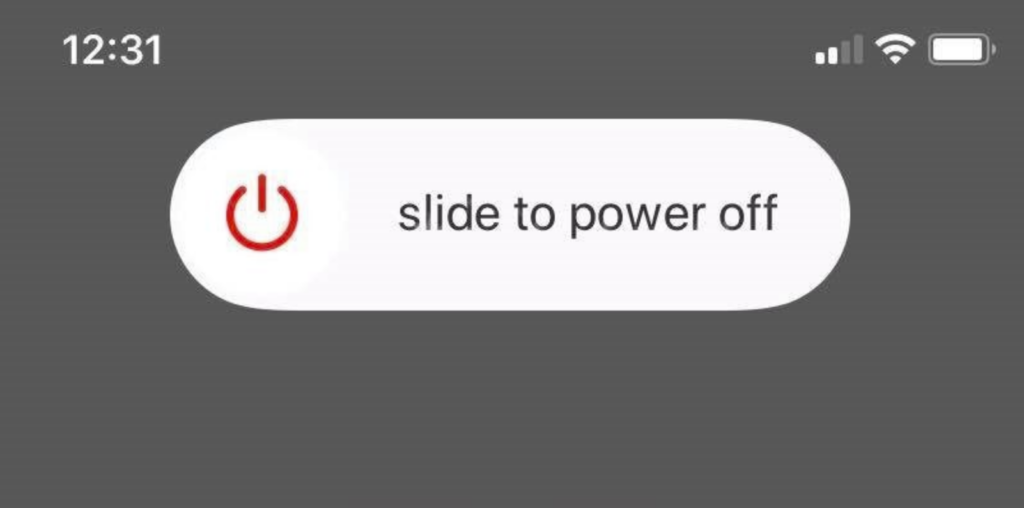
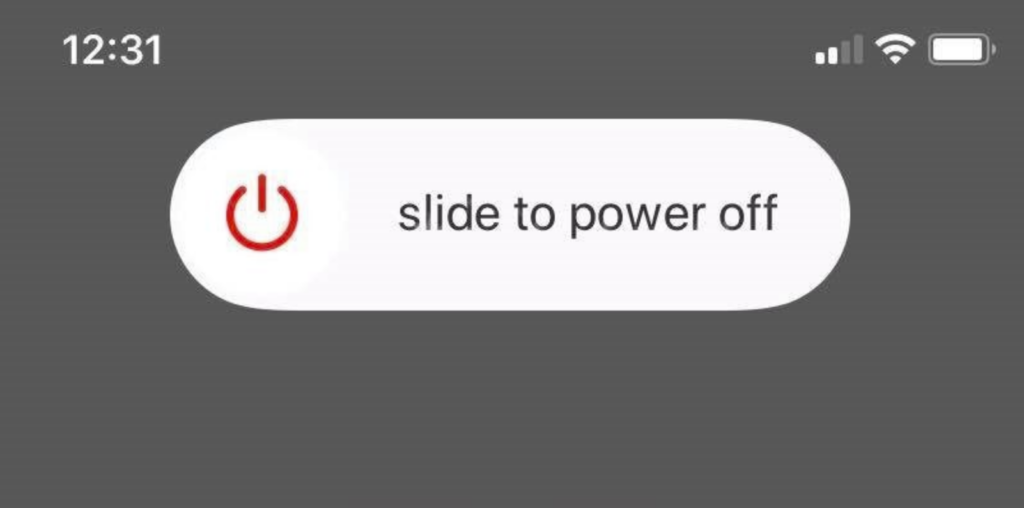
- Подождите несколько секунд.
- Теперь перезагрузите iPhone, нажав и удерживая кнопку питания, пока не появится логотип Apple.
После перезагрузки устройства проверьте, устраняет ли это проблему.
6. Убедитесь, что у вас есть активное подключение к Интернету.
Для эффективной работы приложения iMessage на вашем iPhone требуется надежное подключение к Интернету. Если опция пересылки текстовых сообщений не работает на вашем устройстве, скорее всего, это связано с плохим подключением к Интернету.
Поскольку такие службы зависят от стабильного сетевого подключения, плохое подключение к Интернету может привести к их неисправности. Следовательно, вы должны проверьте подключение к Интернету и переключитесь на другой тип сети, если соединение нестабильно.
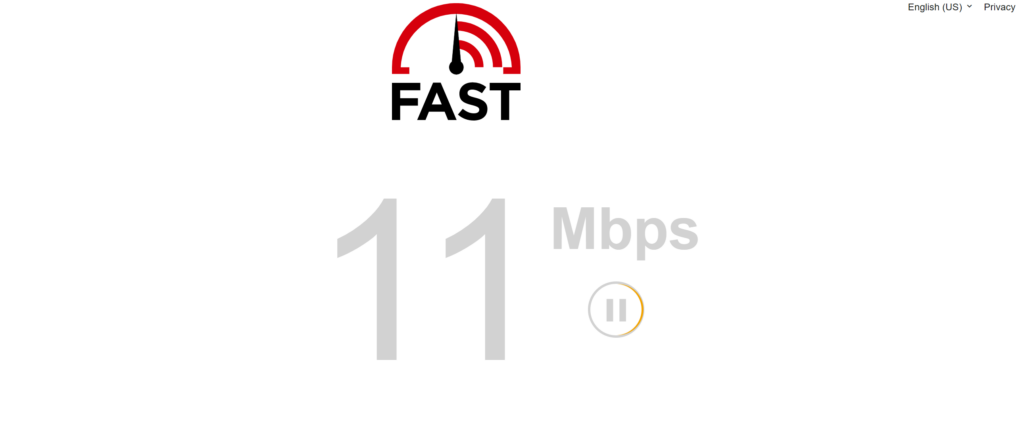
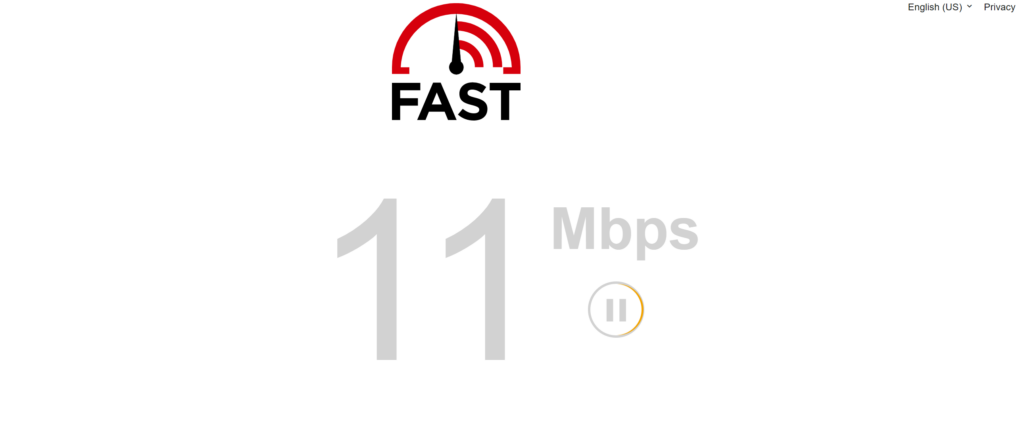
7. Обновите свой iPhone.
Возможно, текущая версия iOS вашего устройства содержит несколько ошибок или ошибок, вызывающих такие проблемы, как эта. Поэтому вам необходимо обновить свой iPhone до последней доступной версии iOS. Это позволит устранить любые ошибки в предыдущей версии и предоставить новые функции.
Чтобы обновить устройство, выполните следующие действия:
- Зайдите в «Настройки» и нажмите «Основные».
- Затем выберите «Обновление программного обеспечения».
- Экрану потребуется некоторое время, чтобы загрузить все ожидающие обновления. Если он доступен, нажмите «Загрузить и установить», чтобы начать процесс обновления.
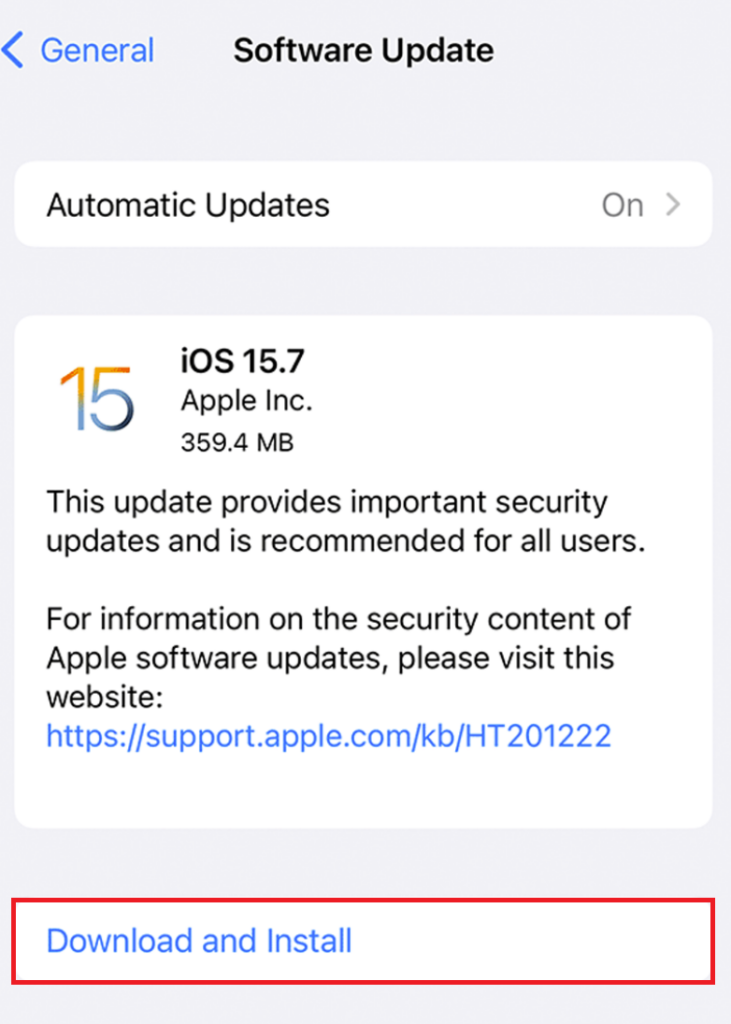
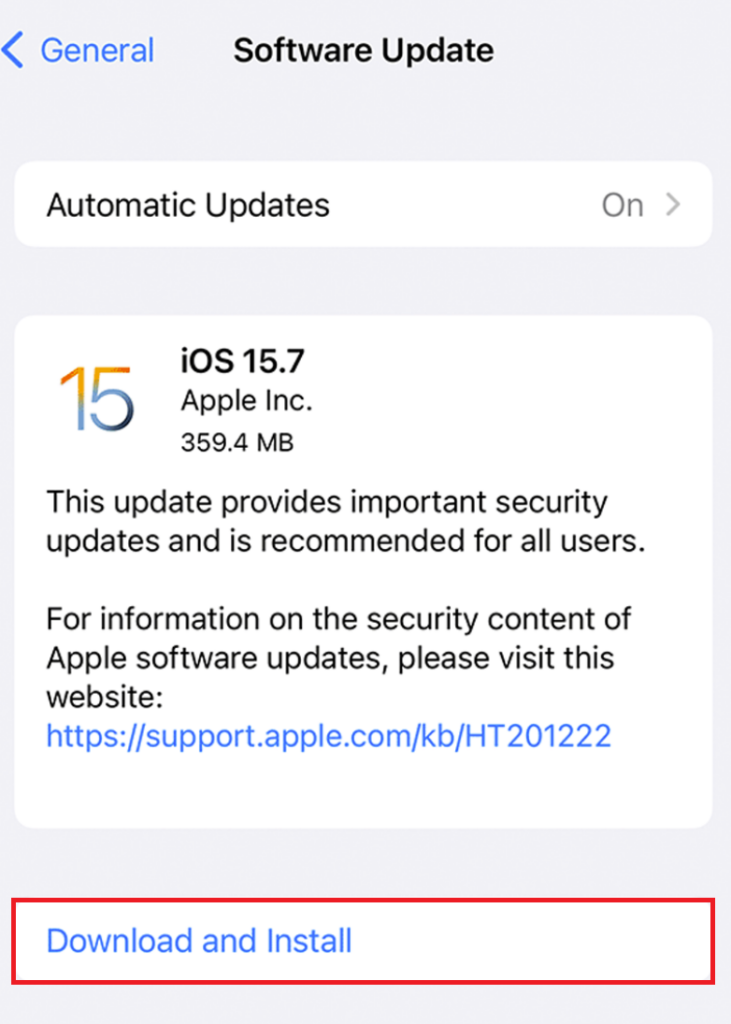
Помните, что прежде чем использовать этот метод, убедитесь, что у вас достаточно аккумулятора и памяти для установки обновления. Процесс обновления может занять около 30 минут.
После установки обновления проверьте, отображается ли пересылка текстовых сообщений или нет.
8. Сбросьте настройки сети.
Если функция пересылки текстовых сообщений не отображается из-за неправильной настройки параметров сети или каких-либо проблем с подключением, то сброс настроек сети окажется эффективным решением. Этот метод устранит неправильную настройку сети и поможет установить безопасное соединение.
Вот как можно сбросить настройки сети:
- В настройках нажмите «Общие».
- Прокрутите до конца и выберите «Перенос» или «Сброс iPhone».
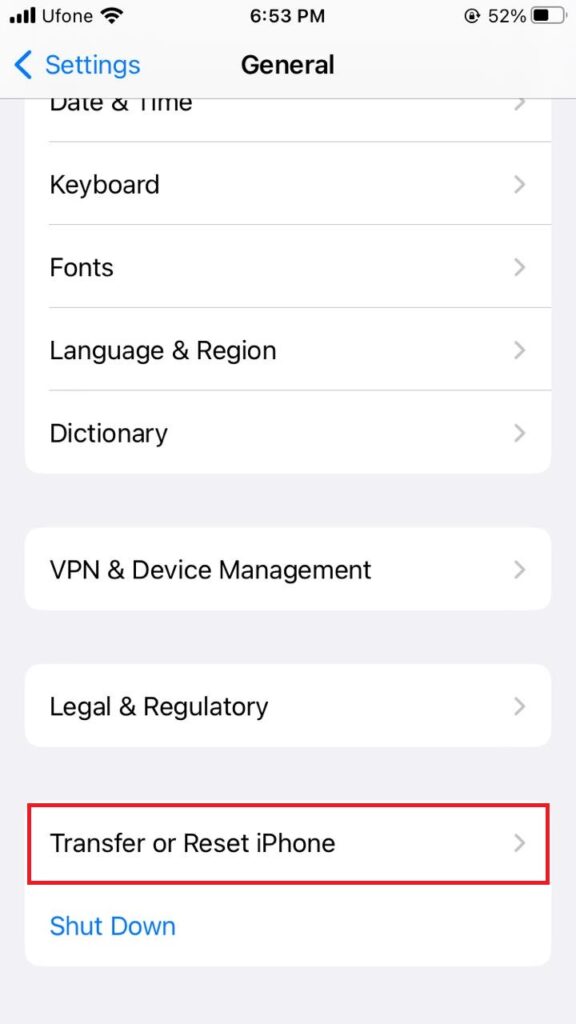
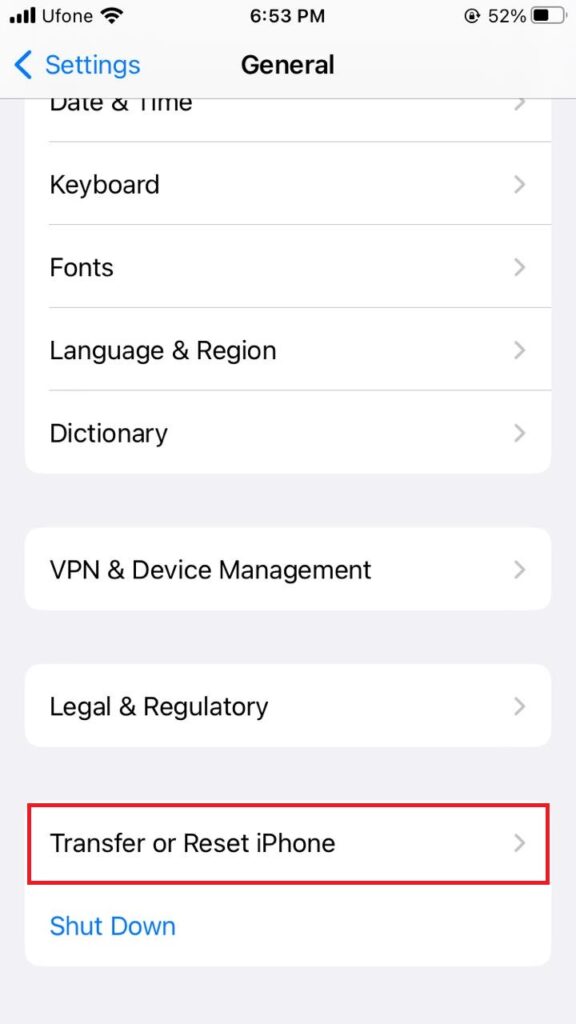
- Затем выберите Сброс.
- Наконец, нажмите «Сбросить настройки сети».
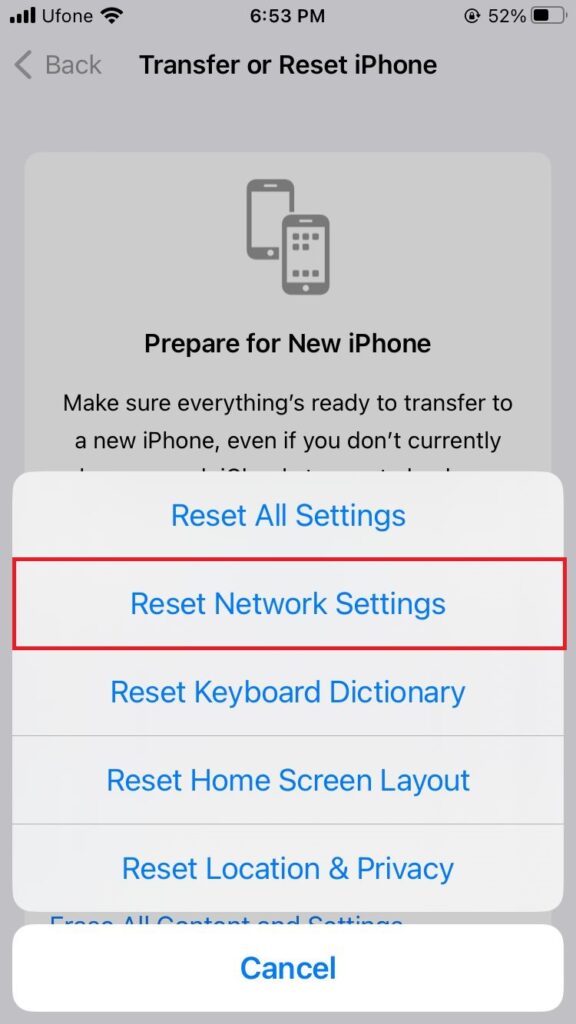
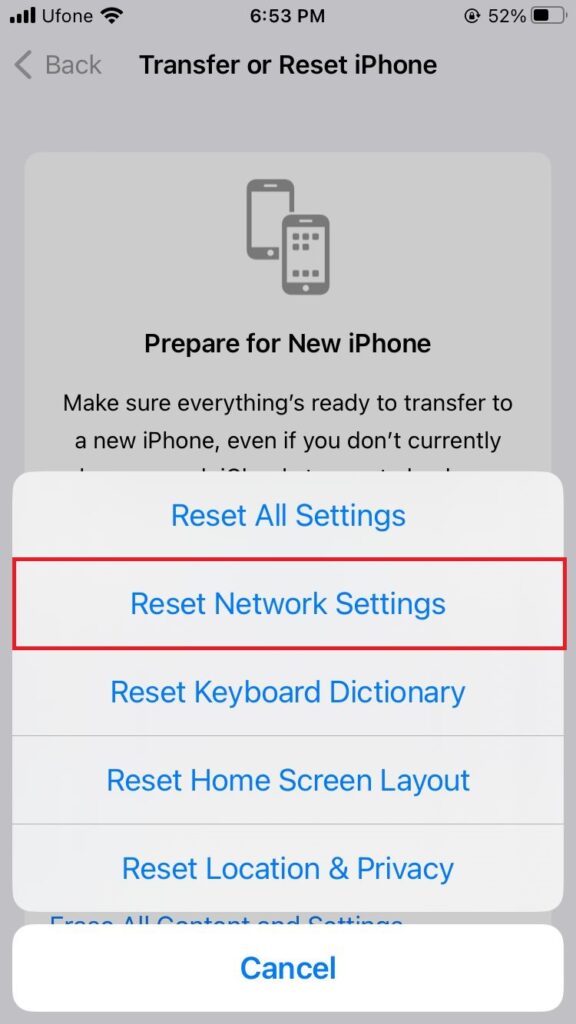
Это должно решить проблему, из-за которой пересылка текстовых сообщений не отображается.
9. Сбросьте все настройки.
Если сброс настроек сети не помогает, последнее средство — перезагрузить iPhone. Сбросив все настройки вашего устройства, вы вернете все конфигурации к значениям по умолчанию и удалите все ошибочные настройки, вызывающие сбой в работе функции пересылки текстовых сообщений.
Выполните следующие инструкции, чтобы сбросить все настройки на вашем устройстве:
- Откройте приложение «Настройки» и выберите «Основные».
- После этого прокрутите вниз и нажмите «Перенести или сбросить iPhone».
- Нажмите «Сброс» и выберите «Сбросить все настройки».
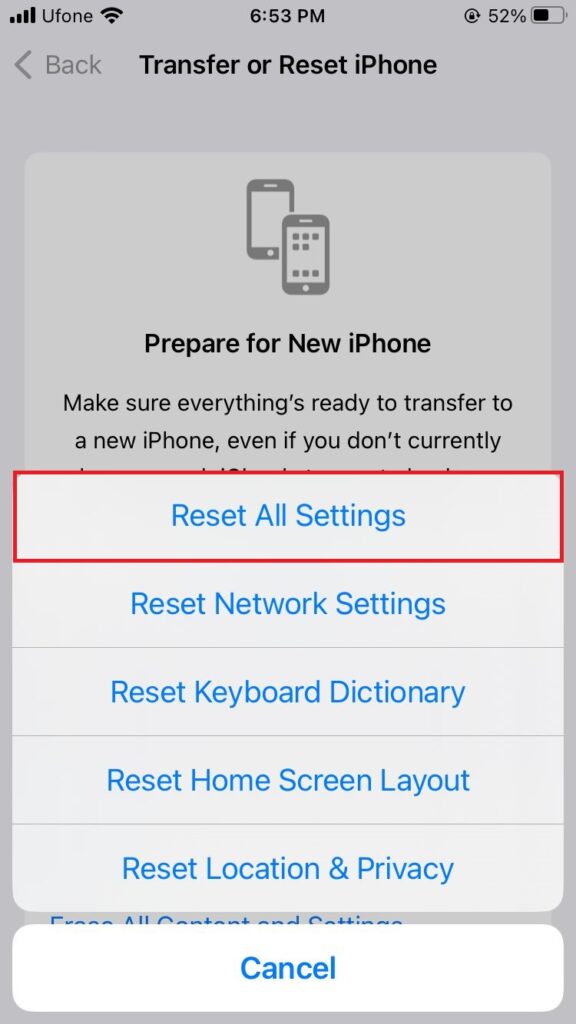
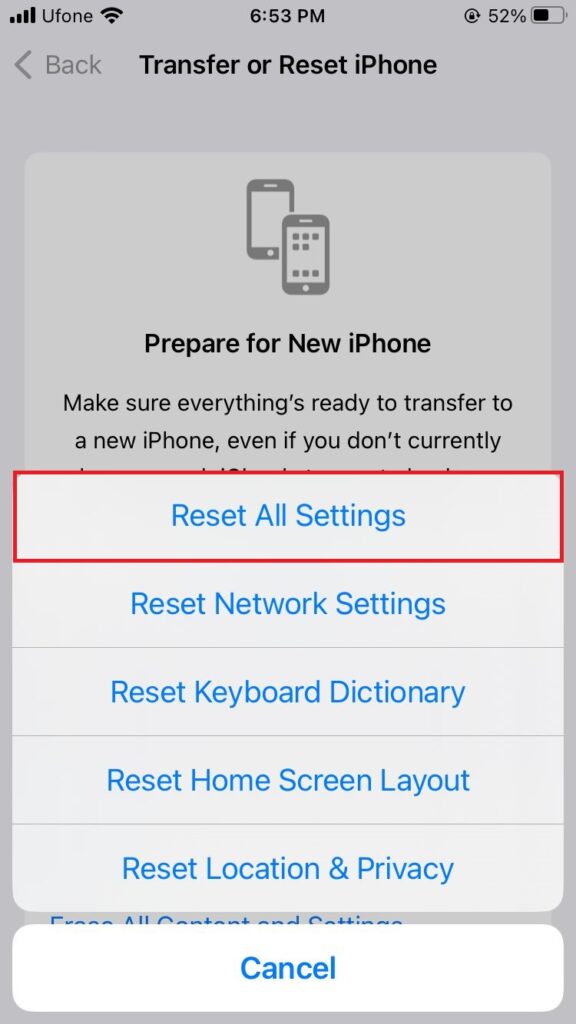
После этого на вашем iPhone должна появиться пересылка текстовых сообщений.
На этом мы завершаем наше руководство о том, как исправить пересылку текстовых сообщений, которая не отображается на iPhone. Мы искренне надеемся, что наши методы помогли вам. Если у вас есть какие-либо вопросы или сомнения по этому поводу, не стесняйтесь обращаться к нам в комментариях!
Если это руководство помогло вам, поделитесь им.




